वैश्विक महामारी ने हमें घर पर रहते हुए नई कार्य पद्धतियों के अनुकूल होने के लिए बहुत कुछ मजबूर किया है, और इसका एक बड़ा हिस्सा आपके सहकर्मियों के साथ टेलीकांफ्रेंसिंग है।
Google मीट आपके जी सूट खाते के हिस्से के रूप में शामिल है, लेकिन यहां तक कि व्यक्तिगत जीमेल खाते वाले भी मुफ्त में मीट का उपयोग कर सकते हैं। हालाँकि, आप उन साधनों की संख्या तक सीमित रहेंगे, जिनकी आप तक पहुँच है और प्रत्येक बैठक को कुल 60 मिनट में कैप किया जाता है। आपके द्वारा अपने खाते में साइन इन करने के बाद, आप Google ऐप्स के अंतर्गत मीट सूचीबद्ध मिल सकते हैं या अपने मोबाइल डिवाइस के लिए Google Play से डाउनलोड कर सकते हैं। मीट के साथ बैठक की स्थापना के लिए यहां सभी कदम उठाए गए हैं
इस गाइड में उपयोग किए जाने वाले उत्पाद
- डेस्कटॉप संस्करण: गूगल मीट (Google पर देखें)
- मोबाइल एप्लिकेशन: गूगल मीट (Google Play Store पर देखें)
Google मीट में वीडियो कॉन्फ्रेंस कैसे सेट करें
-
ऐप आइकन पर क्लिक करें (यह एक वीडियो कैमरा की तरह दिखता है) डैशबोर्ड को खोलने और आरंभ करने के लिए।
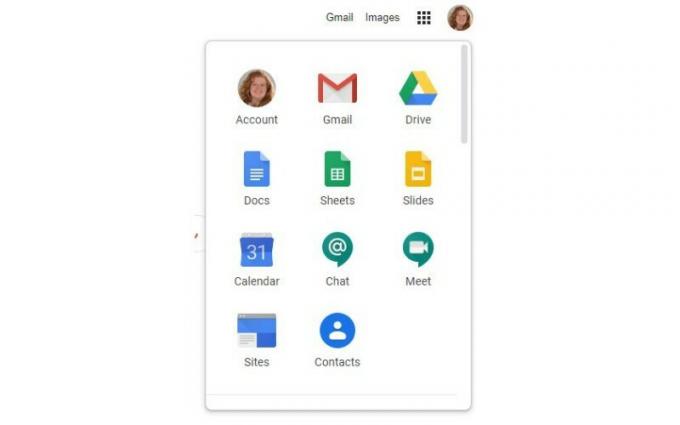 स्रोत: निकोल जॉनसन / एंड्रॉइड सेंट्रल
स्रोत: निकोल जॉनसन / एंड्रॉइड सेंट्रल -
ऊपरी दाएं कोने में आपको सेटिंग आइकन दिखाई देगा।
इस आइकन पर क्लिक करें एक दृश्य विंडो खोलता है जो आपके डिवाइस के ऑडियो और वेबकैम को दिखाता है ताकि आप उनका परीक्षण कर सकें।- यह सुनिश्चित करने का एक अच्छा तरीका है कि वीडियो कॉन्फ्रेंस होस्ट करने के लिए आपको जिन उपकरणों की आवश्यकता है, वे काम कर रहे हैं।
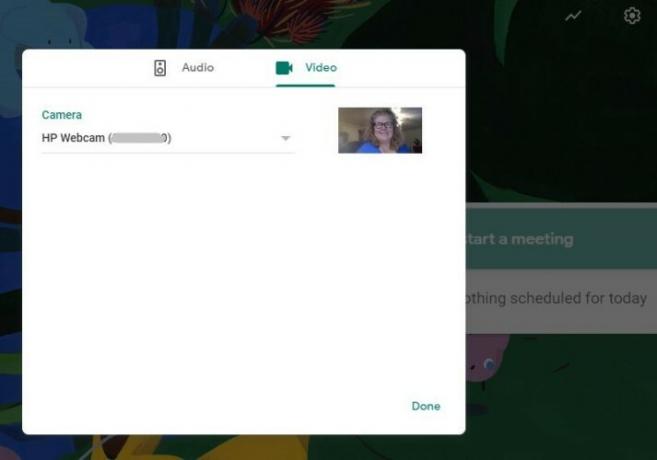 स्रोत: निकोल जॉनसन / एंड्रॉइड सेंट्रल
स्रोत: निकोल जॉनसन / एंड्रॉइड सेंट्रल -
जब आप एक मीटिंग बनाने के लिए तैयार हों, तो बस क्लिक करें सम्मिलित हों या एक बैठक शुरू करें.
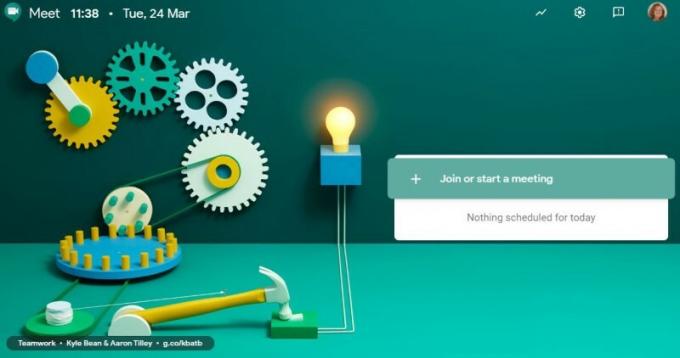 स्रोत: निकोल जॉनसन / एंड्रॉइड सेंट्रल
स्रोत: निकोल जॉनसन / एंड्रॉइड सेंट्रल -
यदि आप किसी मौजूदा मीटिंग में शामिल हो रहे हैं, या आप जो मीटिंग बना रहे हैं, उसे शीर्षक देने के लिए आपको मीटिंग कोड दर्ज करने के लिए कहा जाएगा। क्लिक करें जारी रखें.
 स्रोत: निकोल जॉनसन / एंड्रॉइड सेंट्रल
स्रोत: निकोल जॉनसन / एंड्रॉइड सेंट्रल -
इस स्क्रीन पर, आपको फिर से यह सुनिश्चित करने का मौका मिलेगा कि आपके डिवाइस की ऑडियो और वीडियो क्षमताएं काम कर रही हैं। दृश्य स्क्रीन के दाईं ओर, क्लिक करें अब सम्मिलित हों अपनी बैठक शुरू करने के लिए।
 स्रोत: निकोल जॉनसन / एंड्रॉइड सेंट्रल
स्रोत: निकोल जॉनसन / एंड्रॉइड सेंट्रल - एक विंडो आपकी मीटिंग जानकारी और लिंक के साथ पॉप अप हो जाएगी लोगों को जोड़ो. इसे क्लिक करने से आपके Gmail संपर्कों में सभी लोगों को आपके संपर्कों में नहीं दूसरों को आमंत्रित करने के लिए एक फ़ील्ड के साथ सूचीबद्ध किया जाएगा।
-
यह चुनने के लिए कि किसे आमंत्रित करना है, क्लिक करें निमंत्रण भेजना. यह आपके सहभागियों को मीटिंग लिंक भेजेगा।
 स्रोत: निकोल जॉनसन / एंड्रॉइड सेंट्रल
स्रोत: निकोल जॉनसन / एंड्रॉइड सेंट्रल -
यदि आप प्रस्तुतकर्ता हैं, तो आपकी स्क्रीन से आपको अपना सम्मेलन आयोजित करने के लिए उपकरण दिखाई देंगे। नीचे दाएं हाथ के कोने में, तीन डॉट्स पर क्लिक करें। यह आपको विकल्प देगा रिकॉर्ड बैठक. तुम भी पाओगे कैप्शन चालू करें उन सदस्यों के लिए जो श्रवण बाधित हैं।
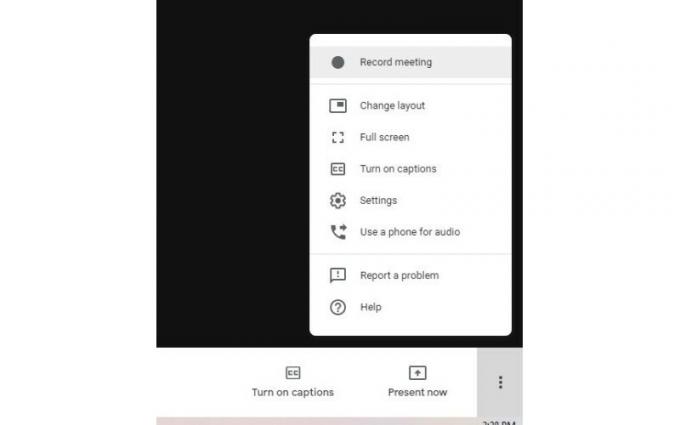 स्रोत: निकोल जॉनसन / एंड्रॉइड सेंट्रल
स्रोत: निकोल जॉनसन / एंड्रॉइड सेंट्रल -
साथ ही स्क्रीन के नीचे भी आपको दिखाई देगा अभी प्रस्तुत करें. इसे क्लिक करने से आपको अपनी स्क्रीन और आपके द्वारा प्रदर्शित कुछ भी साझा करने का विकल्प मिलता है, जिसमें स्लाइड प्रस्तुति और वीडियो शामिल हैं।
 स्रोत: निकोल जॉनसन / एंड्रॉइड सेंट्रल
स्रोत: निकोल जॉनसन / एंड्रॉइड सेंट्रल -
स्क्रीन के शीर्ष पर, आप देखेंगे दो चिह्न. पहले आपको बताता है कि वर्तमान में आपकी बैठक में कितने लोग हैं। इसे क्लिक करने पर आपको पता चलेगा कि कौन भाग ले रहा है और यदि वे हैं मौन या नहीं। आप जो भी देखना चाहते हैं, उसे त्वरित आमंत्रण या अनुस्मारक भेज सकते हैं।
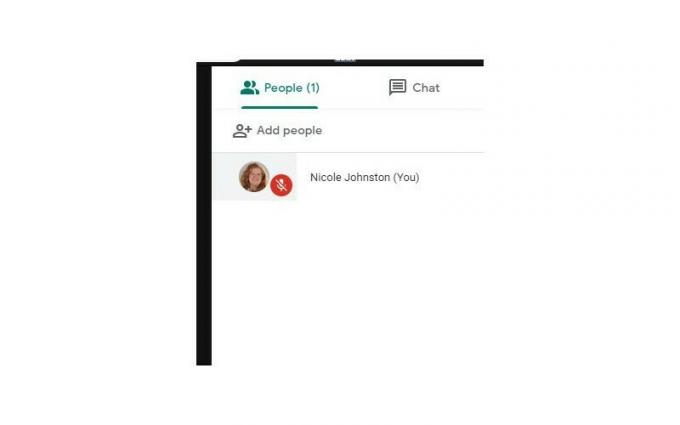 स्रोत: निकोल जॉनसन / एंड्रॉइड सेंट्रल
स्रोत: निकोल जॉनसन / एंड्रॉइड सेंट्रल -
दूसरा आइकन चैट सुविधाओं को खोलता है। मौन प्रतिभागियों द्वारा पूछे जा रहे सवालों पर नजर रखने के लिए यह अच्छा है। आप चैट फीचर के माध्यम से दस्तावेज़, लिंक और चित्र भी साझा कर सकते हैं।
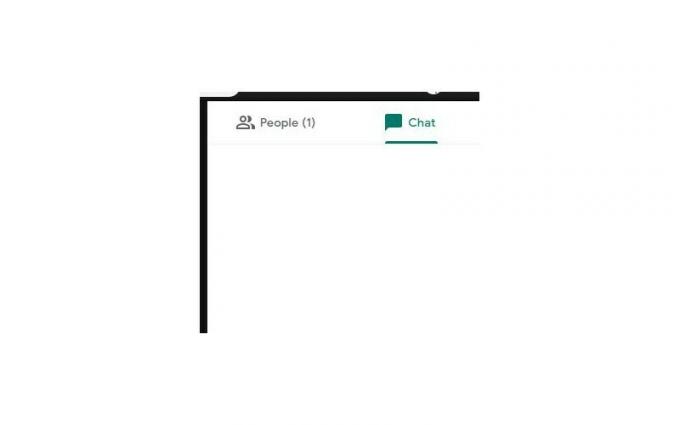 स्रोत: निकोल जॉनसन / एंड्रॉइड सेंट्रल
स्रोत: निकोल जॉनसन / एंड्रॉइड सेंट्रल
कुल मिलाकर, Google का मीटिंग ऐप वास्तव में सीधा और बहुत आसान है। लेकिन अगर आपको अपने मीट वीडियो कॉन्फ्रेंस के किसी भी हिस्से के साथ मदद की ज़रूरत है, तो Google के पास FAQ, समस्या निवारण लेख और वीडियो के लिए एक स्वस्थ सहायता समूह है।
वेरिज़ॉन नई असीमित लाइनों पर $ 10 / मो के लिए पिक्सेल 4 ए की पेशकश कर रहा है
आपके लिए सही है कि एप्लिकेशन प्राप्त करें
आपको Google Meets का उपयोग करने के लिए केवल G Gmail खाते की आवश्यकता नहीं है, बस Gmail है। हालांकि, मुफ्त पहुंच के साथ आप अपनी बैठक को रिकॉर्ड या सहेज नहीं सकते हैं और आपके वीडियो कॉन्फ्रेंस 60 मिनट के बाद स्वचालित रूप से समाप्त हो जाएंगे। यदि आप बहुत सी बैठकें करते हैं, तो उन्हें बाद के लिए सहेजने की आवश्यकता है, या अपनी वर्चुअल मीटिंग के साथ वास्तविक समय में परियोजनाओं पर सहयोग करना चाहते हैं, तो हम एक जी सूट खाते की सलाह देते हैं। जी सूट के साथ आपको Google के सभी व्यावसायिक ऐप, साझा फ़ाइलों के भीतर वास्तविक समय सहयोग और Google ड्राइव में न्यूनतम 30GB क्लाउड स्टोरेज स्पेस प्राप्त होता है। आपकी बैठक कितने या कितने समय तक चलती है, इस बारे में भी कोई जानकारी नहीं है।
निकोल जॉनसन
निकोल कई फ्यूचर लैब्स ब्रांडों के लिए लिखते हैं, जिनमें एंड्रॉइड सेंट्रल मुख्य रूप से इंटरनेट सुरक्षा और गोपनीयता कार्यक्रमों को शामिल करता है। उसे सार्वजनिक और निजी दोनों क्षेत्रों में 13 साल से अधिक का अनुसंधान और लेखन का अनुभव है, जिसमें सात साल का अनुभव भी शामिल है उपभोक्ता उत्पादों का परीक्षण और समीक्षा करना और एंटीवायरस सॉफ़्टवेयर, माता-पिता के नियंत्रण और पहचान की चोरी का मूल्यांकन करना सेवाएं। निकोल 10 बच्चों की माँ हैं।
